كيفية إظهار أو إخفاء علامات القص بسرعة في Word؟
علامات القص في مستندات Word مفيدة للإشارة إلى حدود المساحة القابلة للطباعة، مما يمكن أن يكون مفيدًا بشكل خاص لمهام التصميم والتخطيط. ومع ذلك، قد تكون هناك أوقات تحتاج فيها إلى إظهار أو إخفاء هذه العلامات لتركيز انتباهك بشكل أفضل على محتوى المستند أو لإعداده للطباعة.
في هذا الدليل، سنرشدك خلال الخطوات اللازمة لإظهار أو إخفاء علامات القص بسرعة في Word، مما يتيح لك تخصيص مساحتك العمل وفقًا لاحتياجاتك.
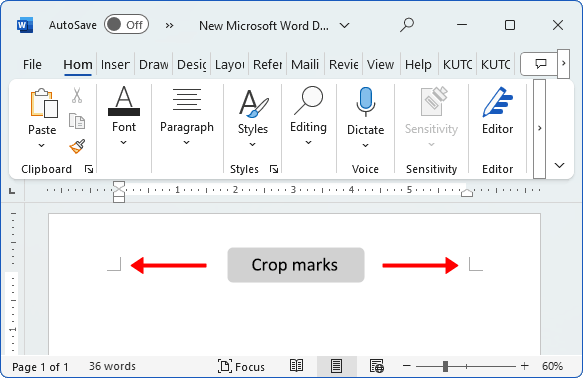
أدوات إنتاجية موصى بها لبرنامج Word
Kutools for Word: يدمج الذكاء الاصطناعي 🤖، أكثر من 100 ميزات متقدمة توفر 50% من وقت التعامل مع المستندات. تنزيل مجاني
Office Tab: يقدم علامات التبويب المشابهة للمتصفح إلى Word (وأدوات Office الأخرى)، مما يبسط التنقل بين المستندات المتعددة. تنزيل مجاني
إظهار أو إخفاء علامات القص من خلال خيارات Word
- انقر فوق تبويب ملف، ثم اختر خيارات.
- في نافذة خيارات Word، انقر فوق متقدم، ثم قم بتحديد أو إلغاء تحديد إظهار علامات القص تحت إظهار محتوى المستند لإظهار أو إخفاء علامات القص.

Office Tab: يجلب واجهات تبويب إلى Word وExcel وPowerPoint... |
حسّن سير عملك الآن.تعرّف على المزيد حول Office Tab تنزيل مجاني |
إظهار أو إخفاء علامات القص باستخدام Kutools for Word
استخدام Kutools for Word يجعل من السهل إدارة عرض علامات القص والمحتويات الأخرى المتعلقة بالتنسيق أو محتوى المستند. من خلال جمع إعدادات العرض في مكان واحد، يتيح Kutools للمستخدمين إظهار أو إخفاء علامات القص وعلامات التنسيق الأخرى بسرعة دون الحاجة إلى التنقل عبر قوائم متعددة في Word.
اتبع الخطوات التالية لإظهار أو إخفاء علامات القص:
- انقر فوق Kutools Plus > إعدادات العرض.

- في نافذة إعدادات العرض:
- حدد علامات القص لإظهارها، أو قم بإلغاء تحديدها لإخفائها.
- انقر فوق إغلاق.

شاهد النتيجة كما يلي:
 |
 |
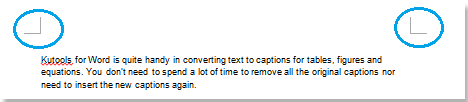 |
لمزيد من المعلومات حول هذه الميزة، قم بزيارة: إظهار / إخفاء أو تبديل علامات التنسيق (علامات الفقرات والنص المخفي) بسرعة في Word.
مقالات ذات صلة:
- إظهار أو إخفاء أحرف الجدولة في Word
- إظهار أو إخفاء علامات التنسيق في Word
- إظهار أو إخفاء علامات الفقرات في Word
- إظهار أو إخفاء كل النصوص المخفية بسرعة في Word
أفضل أدوات زيادة الإنتاجية لمكتبك
Kutools لـ Word - ارتقِ بتجربتك في Word مع أكثر من 100 ميزة رائعة!
🤖 ميزات الذكاء الاصطناعي في Kutools: مساعد الذكاء الاصطناعي / مساعد الوقت الحقيقي / تلميع فائق (يحافظ على التنسيقات) / ترجمة فائقة (يحافظ على التنسيقات) / إخفاء المعلومات باستخدام الذكاء الاصطناعي / التدقيق اللغوي بالذكاء الاصطناعي...
📘 إتقان المستندات: تقسيم الصفحات / دمج المستندات / تصدير النطاق إلى تنسيقات متعددة (PDF/TXT/DOC/HTML...) / تحويل جماعي إلى PDF...
✏ تحرير النص: البحث والاستبدال الجماعي عبر ملفات متعددة / تغيير حجم جميع الصور / تحويل صفوف وأعمدة الجدول / تحويل الجدول إلى نص...
🧹 تنظيف سهل: إزالة المسافات الزائدة / فواصل الأقسام / مربعات النص / الروابط التشعبية / للمزيد من أدوات الإزالة، انتقل إلى مجموعة إزالة...
➕ إدراجات مبتكرة: إدراج الفواصل بالألاف / مربعات اختيار / أزرار راديو / رمز QR / باركود / عدة صور / اكتشف المزيد ضمن مجموعة إدراج...
🔍 تحديدات دقيقة: تحديد صفحات محددة / جداول / أشكال / فقرات عنوان / عزز التنقل بالمزيد من ميزات تحديد النطاق...
⭐ تحسينات مميزة: التنقل إلى أي نطاق / إدراج تلقائي للنص المتكرر / التبديل بين نوافذ المستند / 11 أداة تحويل...
🌍 يدعم أكثر من40 لغة: استخدم Kutools بلغتك المفضلة – يدعم الإنجليزية، الإسبانية، الألمانية، الفرنسية، الصينية وأكثر من40 لغة أخرى!

✨ Kutools لـ Office – تثبيت واحد، خمس أدوات قوية!
يشمل Office Tab Pro · Kutools لـ Excel · أدوات Kutools لـ Outlook · Kutools لـ Word · Kutools لـ PowerPoint
📦 احصل على جميع الأدوات الخمسة في مجموعة واحدة | 🔗 تكامل سلس مع Microsoft Office | ⚡ وفر وقتك وزد إنتاجيتك فوراً
أفضل أدوات زيادة الإنتاجية لمكتبك
Kutools لـ Word - 100+ أدوات لـ Word
- 🤖 ميزات الذكاء الاصطناعي في Kutools: مساعد الذكاء الاصطناعي / مساعد الوقت الحقيقي / تلميع فائق / ترجمة فائقة / إخفاء المعلومات باستخدام الذكاء الاصطناعي / التدقيق اللغوي بالذكاء الاصطناعي
- 📘 إتقان المستندات: تقسيم الصفحات / دمج المستندات / تحويل جماعي إلى PDF
- ✏ تحرير النص: البحث والاستبدال الجماعي / تغيير حجم جميع الصور
- 🧹 تنظيف سهل: إزالة المسافات الزائدة / إزالة فواصل الأقسام
- ➕ إدراجات مبتكرة: إدراج الفواصل بالألاف / إدراج مربعات اختيار / إنشاء رمز QR
- 🌍 يدعم أكثر من40 لغة: Kutools يتحدث لغتك – أكثر من40 لغة مدعومة!


